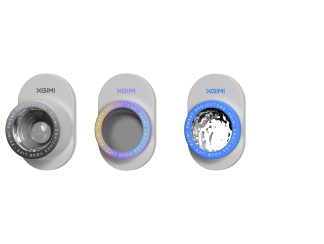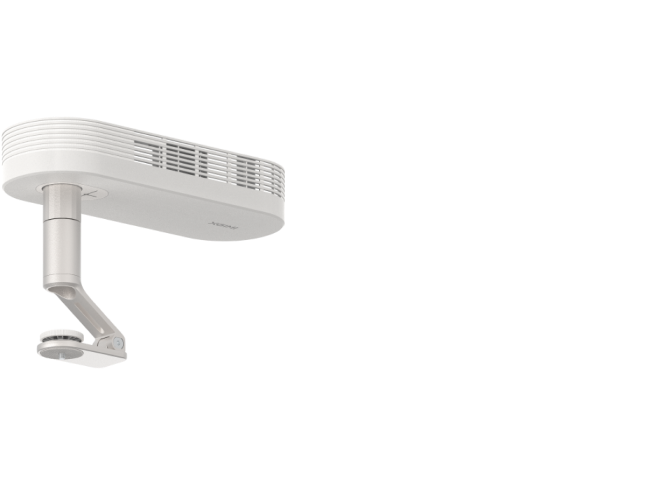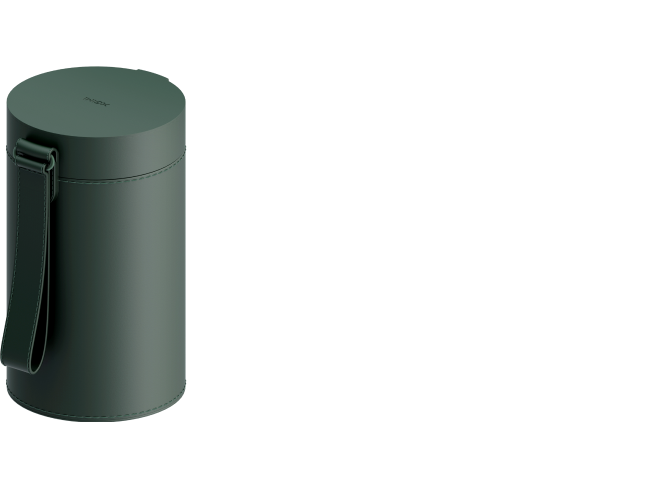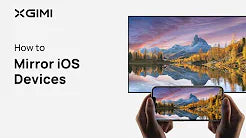Halo
Guía del usuario
Descargar manual
Estado de la garantía
Comprueba la garantía de su producto
User Guide
Download Manual Document
Estado de la garantía
Comprueba la garantía de su producto
Resolución de problemas y soporte
1. Asegúrate de que el mando a distancia esté a menos de 10 cm del dispositivo.
2. Presiona los botones de "Volver" e "Inicio" simultáneamente en el mando a distancia hasta que la luz indicadora comience a parpadear. Esto indica que se ha activado el modo de emparejamiento del mando a distancia.
3. Cuando se escuche el sonido "ding" será la señal de que el emparejamiento se ha realizado correctamente.
Nota: si el emparejamiento no se realiza correctamente, se cerrará después de 30 segundos. Repite los pasos anteriores después de salir.
No.
El "XGIMI Assistant" no funciona en modelos basados en Android, como el XGIMI H2.
El XGIMI Halo se instala con el sistema de Google Android TV oficial. Por lo tanto, la aplicación "Android TV" es una opción mejor: descarga la aplicación "Android TV" en tu teléfono y emparéjalo con el Halo, usando la misma conexión WiFi. Puedes usar tu teléfono como mando a distancia.
Consulta el tutorial de vídeo a continuación:
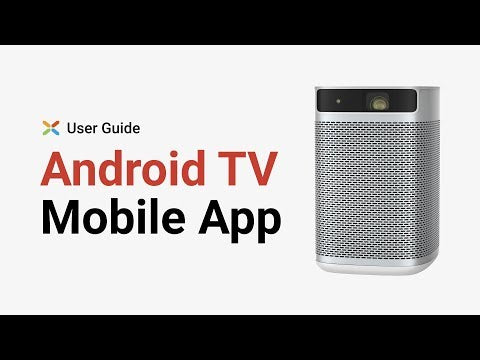
Sí.
El XGIMI Halo se instala con el sistema de Google Android TV oficial. Por lo tanto, la aplicación "Android TV" es una opción mejor: descarga la aplicación "Android TV" en tu teléfono y emparéjalo con el Halo, usando la misma conexión WiFi. Puedes usar tu teléfono como mando a distancia.
Para usuarios de Android, el equipo XGIMI está trabajando actualmente en mejorar esta función, permanece alerta.
Consulta el tutorial de vídeo a continuación:
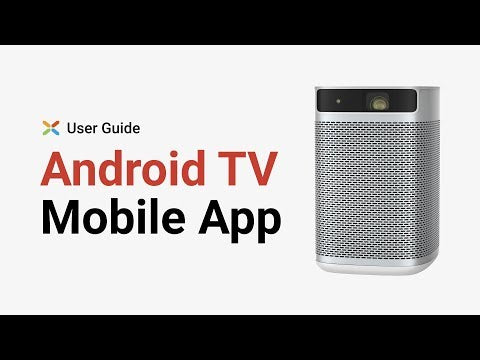
El mando a distancia XGIMI lo hace todo muy sencillo:
1. Botón de encendido: enciende/apaga el proyector.
2. Acceso rápido a ajustes: acceder/ajustar los ajustes de vídeo 3D, la calidad de la imagen, la salida de sonido, la corrección trapezoidal, y más.
3. Control de voz: te permite usar comandos de voz mediante el Google Assistant para abrir aplicaciones, buscar sus contenidos favoritos, o reproducir música.
4. Botones direccionales: ofrecen una navegación fácil por toda la interfaz de XGIMI.
5. Botón de volumen: subir/bajar el volumen, y también ajusta la función de enfoque manual.
6. Botón de menú: te permite configurar los ajustes de vídeo.
7. Botón de enfoque: habilita la función de enfoque automático. Mantenlo pulsado para entrar a la página de enfoque manual.
8. Botón de inicio: vuelve a la página inicial desde cualquier pantalla.
9. Botón de volver: te dirige fácilmente a la pantalla anterior.
1. Cuando reproduzcas una película o vídeo compatible con 3D, haz clic en el botón de "Acceso rápido" en tu mando a distancia XGIMI.
2. Selecciona “Ajustes de vídeo 3D”
3. Escoge el modo 3D correspondiente.
4. Cuando se combinen las imágenes, y la pantalla se vea borrosa, se ha activado la función en 3D.
5. Ajusta los botones en tus gafas 3D de XGIMI hasta que la imagen se aclare. Asegúrate de que tus gafas 3D de XGIMI estén cargadas completamente.
Consejo: para una mejor experiencia de imagen, se recomienda utilizar las gafas 3D de XGIMI.
Periodo de carga: alrededor de 2-3 horas
Encender: presiona el botón de encendido; cuando se ilumine la luz LED verde significará que las gafas se han encendido.
Apagar: mantén pulsado el botón de encendido durante 3 segundos; la luz LED verde parpadeará 3 veces, y las gafas se apagarán.
Estado de espera: transcurridos 5 segundos sin una señal 3D, las gafas cambiarán automáticamente al modo de espera; la luz LED verde también parpadeará cada 5 segundos.
Carga USB: aparecerá una luz indicadora en rojo cuando las gafas se estén cargando y se apagará automáticamente cuando las gafas se hayan cargado por completo.
Modo de batería baja: cuando la batería de las gafas 3D se esté agotando, la luz LED verde parpadeará 5 veces, a continuación 2 veces cada 10 segundos, para indicar que es necesario cargarla.
Para activar las gafas 3D de XGIMI:
1. Pulsa una vez para encenderlas.
2. Pulsa de nuevo para ajustar la calidad de la imagen, y sigue presionando hasta que la imagen se vea clara.
3. Cuando reproduzcas vídeos en tu proyector, deberás escoger el efecto "3D arriba/abajo" o "3D izquierda/derecha" para asegurar una experiencia de imagen óptima.
El XGIMI Halo te ofrece Chromecast built-in, por lo que podrás transmitir tus contenidos favoritos como apps, películas, música, juegos y vídeos desde dispositivos Android o iOS (aplicaciones que son compatibles con Chromecast).
Abre las aplicaciones multimedia en tu dispositivo externo y busca el XGIMI Halo para conectarse mediante Chromecast built-in.
El XGIMI Halo se instala con el sistema Google Android TV oficial, garantizándote un acceso completo al ecosistema de servicios de Google.
Descarga "Google Home" a tu dispositivo Android y conéctalo al XGIMI Halo usando la misma señal de WiFi. Pulsa el botón de duplicar pantalla en la página de inicio de la aplicación Google Home.
Consulta el tutorial de vídeo a continuación:
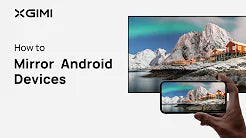
Para conexiones inalámbricas entre el XGIMI Halo y PC:
1. Asegúrate de que tu PC y el XGIMI Halo estén usando la misma conexión WiFi.
2. Abre el navegador Chrome en tu PC y haz clic en el botón de "Personalización y control" en la esquina superior derecha.
3. Haz clic en "Compartir" y busca el XGIMI Halo para duplicar la pantalla del PC.
Consulta el tutorial de vídeo a continuación:
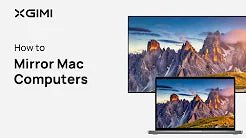
Sí.
El XGIMI Halo también te ofrece un puerto HDMI para conexiones externas, lo que facilita duplicar pantallas en su uso diario.Conecta tu dispositivo externo al puerto HDMI, y el XGIMI Halo cambiará a la página de HDMI automáticamente.Para conexiones inalámbricas entre el XGIMI Halo y ordenadores PC o portátiles:
1. Asegúrate de que el ordenador PC/portátil y el XGIMI Halo estén usando la misma señal de WiFi.
2. Abre el navegador Chrome en su ordenador PC/portátil.
3. Haz clic en el botón de "Personalización y control" en la esquina superior derecha, y a continuación en "Compartir".
4. Busca el XGIMI Halo, y conéctelo.
Consulta el tutorial de vídeo a continuación:
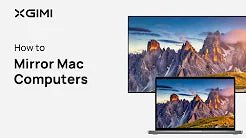
Sí.
El XGIMI Halo te ofrece un puerto HDMI para conexiones externas, lo que facilita transferir audio en su uso diario. Conecta tu dispositivo externo al puerto HDMI, y sigue los pasos a continuación para terminar la configuración:
1. Pulsa el botón de "Acceso rápido" del mando a distancia XGIMI.
2. Entra en "Ajustes de sonido" -- "Salida de sonido" -- "Sonido" -- "Salida" -- "Altavoz interno/SPDIF/ARC".
El XGIMI Halo se instala con el sistema de Google Android TV oficial, el cual te ofrece más de 5000 aplicaciones de entretenimiento diario. Puedes descargar cualquiera de las aplicaciones disponibles en Google Play Store.
Si no encuentras la aplicación en la Play Store, se recomienda que instales la aplicación mediante un disco USB:
1. Descarga la versión de TV del archivo APK en tu ordenador PC/portátil.
2. Copia el archivo APK al directorio raíz del disco USB.
3. Conecte el disco USB al XGIMI Halo, y busque el archivo APK para instalarla directamente.
Sí.
Para habilitar la función CEC:
1. Vaya a "Configuración del sistema"" -- "Ajustes del proyector"" -- ""Otros"" -- ""Ajustes del control de HDMI" -- "Control de HDMI activado/desactivado"; "Encendido automático activado/desactivado"
2. Tras habilitarla, podrás usar la función CEC para encender el Halo mediante otros mandos a distancia.
Sí.
El XGIMI Halo admite la corrección trapezoidal automática vertical y la corrección trapezoidal manual horizontal (±40 grados), lo que te permite ajustar tu dispositivo a donde lo desees con una increíble facilidad.
Para un mayor ajuste, usa la función de corrección trapezoidal manual de 4 puntos.
Para habilitar la corrección trapezoidal automática:
1. Ve a "Ajustes del proyector" -- "Corrección trapezoidal" -- "Corrección trapezoidal automática"
El ratio de proyección describe la distancia desde la lente hasta la pantalla (proyección) respecto a la anchura de la pantalla. Cuando la distancia desde la lente hasta la pantalla es la misma, cuanto más pequeño sea el ratio de proyección, mayor será la proyección de la pantalla.
Ratio de proyección: 1,2:1
El XGIMI Halo proyecta hasta 200 pulgadas, lo cual cumple con múltiples requisitos de proyección.
El Halo te ofrece 600 lúmenes ISO. Para conseguir una experiencia de imagen óptima, te recomendamos usar un tamaño de pantalla de 60-120".
Relación de proyección: 16:9
Tamaño diagonal:
38 pulgadas a 1m (1,8m x 0,5m); 76 pulgadas a 2m (1,7m x 0,9m); 114 pulgadas a 3m (2,5m x 1,4m);
151 pulgadas a 4m (3,4m x 1,9m); 189 pulgadas a 5m (4,1m x 2,4m); 227 pulgadas a 6m (5m x 2,8m)
El XGIMI Halo te enviará una notificación push sobre nuevas actualizaciones de firmware en la página de inicio. Selecciona "Detalles" para comenzar a actualizar el firmware.
Si has borrado la notificación, sigue los pasos a continuación para comprobar si hay nuevas actualizaciones:
1. Asegúrate de que tu conexión WiFi sea estable.
2. Ve a "Ajustes" -- "Preferencias de dispositivo" -- "Acerca de" -- "Actualizaciones de sistema" -- "Buscar actualizaciones"
Consejo: evita interrumpir el proceso de actualización o desconectar el WiFi hasta que haya terminado.
1. Enchúfalo a la corriente y pulsa el botón de encendido del Halo para comenzar la configuración inicial.
2. Tras finalizar la configuración inicial, el mando Bluetooth se ha emparejado correctamente.
3. Ya puedes usar el mando a distancia XGIMI para encender o apagar el Halo en 5 segundos.
Consejo: desenchufa el proyector y mantiene pulsado el botón de encendido del Halo durante 3-7 segundos para apagar el proyector totalmente.
Para habilitar el enfoque automático:
1. Ve a "Configuración del sistema" -- "Ajustes del proyector" -- "Ajustes del enfoque" -- "Enfoque automático" -- "Activación/enfoque automático tras un movimiento"
2. Pulsa el botón de "Enfoque" en el mando a distancia XGIMI para enfocar la imagen automáticamente.
El XGIMI Halo admite tanto el enfoque manual como el automático.
Para hacer el enfoque manualmente, mantén pulsado el botón de "Enfoque" en el mando a distancia XGIMI, y a continuación usa los botones de "Volumen" para ajustar la imagen hasta que se muestre con claridad.
Para usar el XGIMI Halo como altavoz Bluetooth:
1. Activa el XGIMI Halo;
2. Empareja tu dispositivo externo (p. ej. smartphone) con el XGIMI Halo mediante una conexión Bluetooth;
3. Mantiene pulsado el botón de "Encendido" del mando a distancia XGIMI durante 2-4 segundos;
4. Escoge "Pantalla apagada".
Para finalizar la configuración inicial, entra en tu cuenta de Google.
Tras acceder a la página de inicio de la interfaz de Google Android TV, sigue los pasos a continuación para añadir/eliminar una cuenta de Google:
Ve a "Configuración del sistema"-- "Cuenta" -- "Iniciar sesión" -- "Añadir/eliminar cuenta"
Guía del usuario
Halo Manual-English V1.0
2022/8/12 | 1.23 MB | English
Halo Manual-French V1.0
2022/8/12 | 1.29 MB | French
Halo Manual-German V1.0
2022/8/12 | 1.36 MB | German
Halo Manual-Japanese V1.0
2022/8/12 | 1.48 MB | Japanese
Halo Manual-Spanish V1.0
2022/8/12 | 1.38 MB | Spanish
Firmware
Halo Manual-English V1.0
2022/8/12 | 1.23 MB | English
Halo Manual-French V1.0
2022/8/12 | 1.29 MB | French
Halo Manual-German V1.0
2022/8/12 | 1.36 MB | German
Halo Manual-Japanese V1.0
2022/8/12 | 1.48 MB | Japanese
Halo Manual-Spanish V1.0
2022/8/12 | 1.38 MB | Spanish
Recibe nuestra ayuda
Horario de atención (CET): de 9:00 a 21:00 horas de lunes a domingo
Chat en directo
¿En qué te podemos ayudar?
Correo electrónico
Dínos cómo podemos ayudarte
¿No puedes contactar con nosotros de esta manera? Contacta con nuestro equipo directamente en service-es@xgimi.com.
¿Con qué dispositivo necesitas ayuda?
Recibe ayuda, busca respuestas, descarga controladores, manuales, ¡y más!

AURA

HORIZON Pro

HORIZON

Elfin

H2

Halo+

Halo

MoGo Pro+

MoGo Pro

MoGo

MoGo 2 Pro

MoGo 2

HORIZON Ultra

MoGo 3 Pro

Elfin Flip

Halo+ (New)

AURA 2

MoGo 2 Plus

HORIZON S Pro

HORIZON S Max

€20
OFF
€15
OFF
¡Aún no es tarde! Utiliza el código al finalizar la compra para ahorrar en tu pedido. ¡Completa tu compra ahora!
Utiliza el código al finalizar la compra para un descuento por tiempo limitado en proyectores seleccionados (excluye MoGo 2 y unidades reacondicionadas). ¡Copia el código ahora!